Giáo án và PPT Tin học 10 cánh diều Bài 3: Tách ảnh và thiết kế đồ hoạ với kênh alpha
Đồng bộ giáo án word và powerpoint (ppt) Bài 3: Tách ảnh và thiết kế đồ hoạ với kênh alpha. Thuộc chương trình Tin học 10 cánh diều. Giáo án được biên soạn chỉnh chu, hấp dẫn. Nhằm tạo sự lôi cuốn và hứng thú học tập cho học sinh.
Click vào ảnh dưới đây để xem giáo án WORD rõ nét
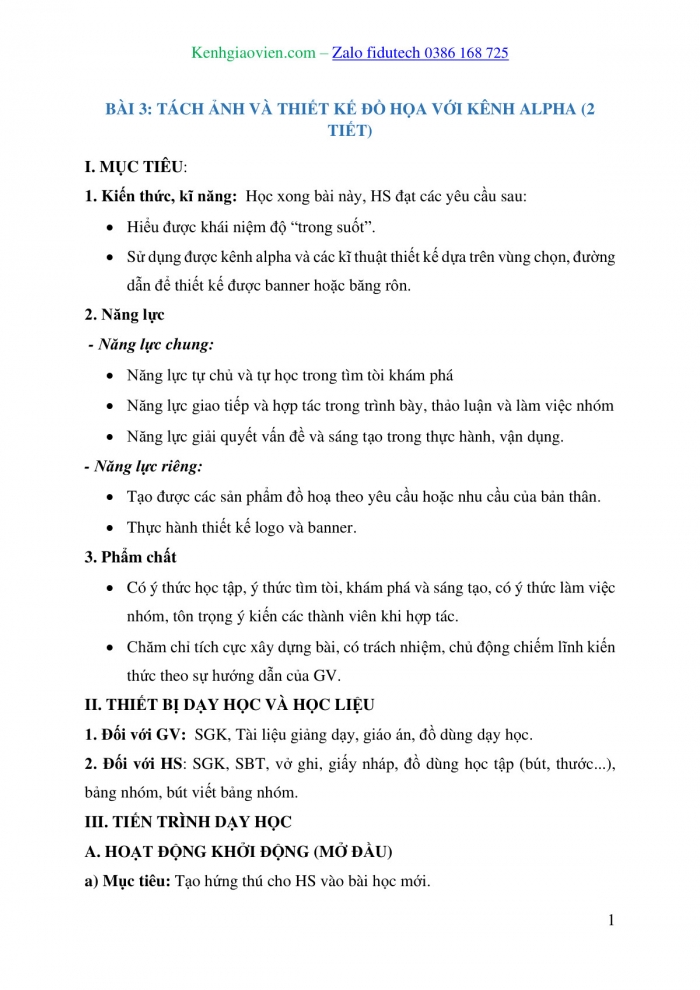
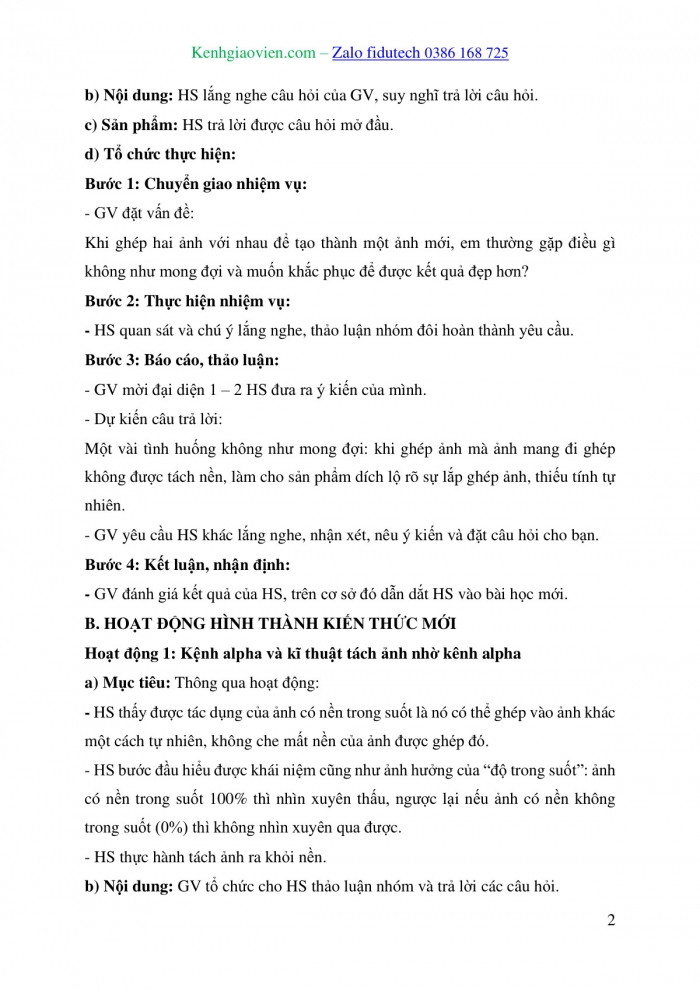
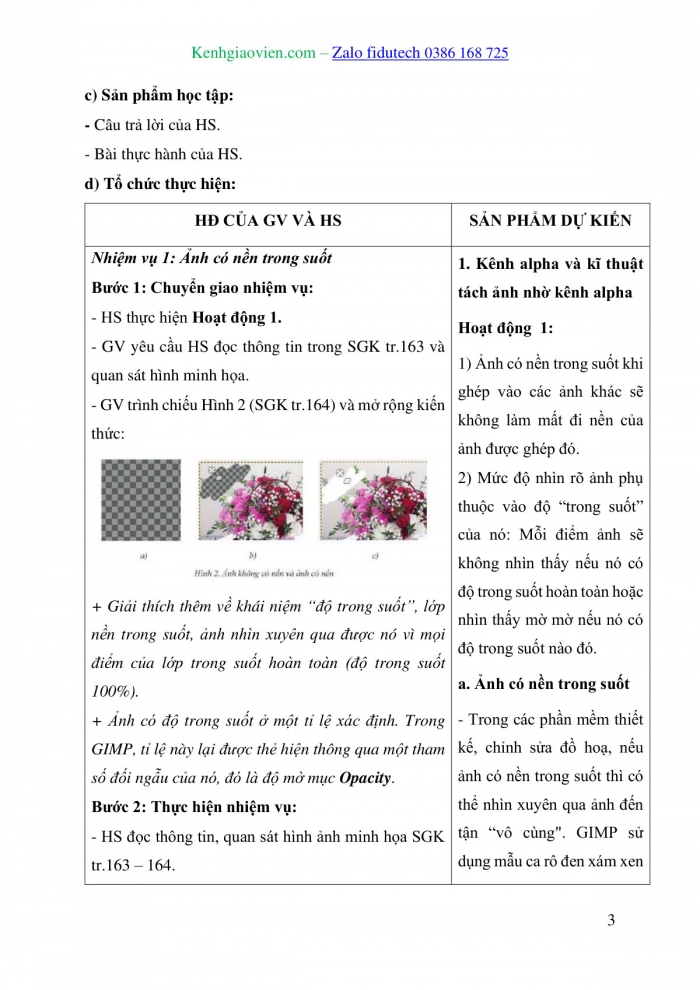
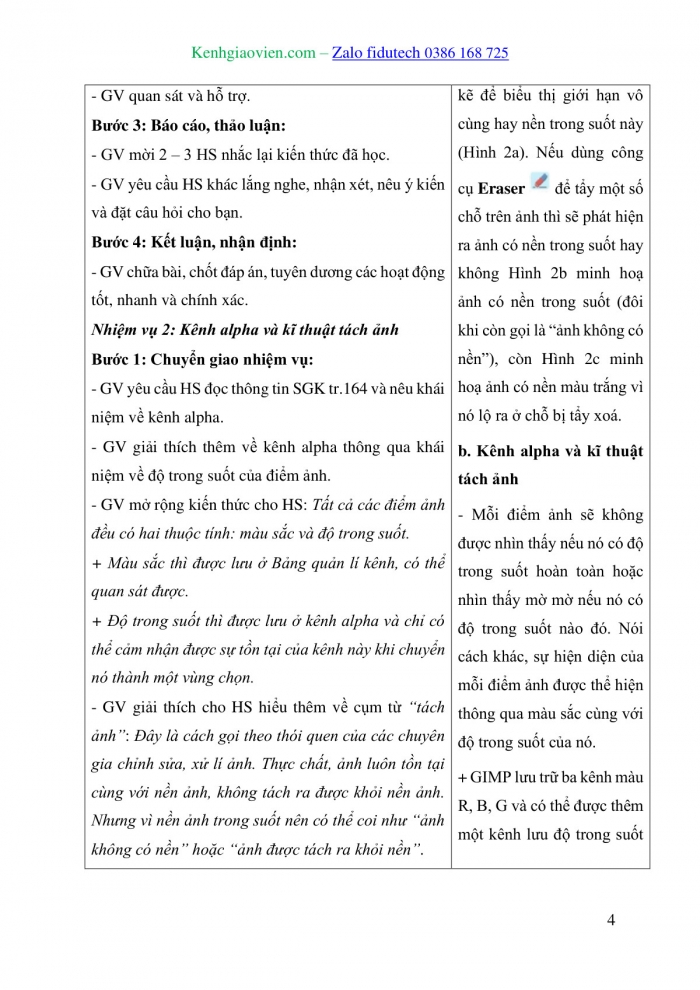
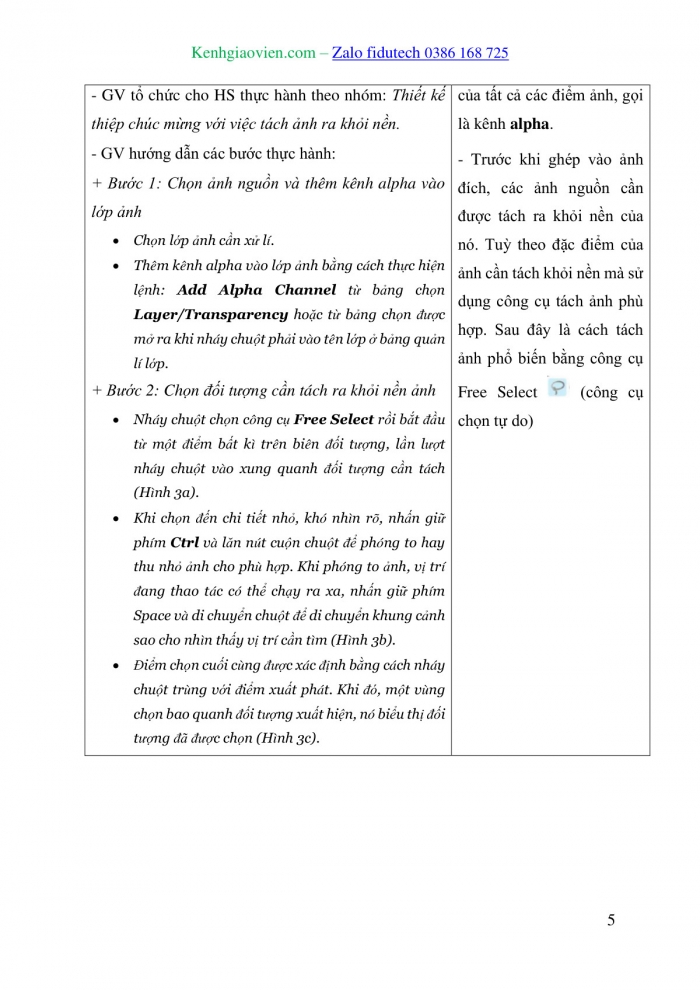
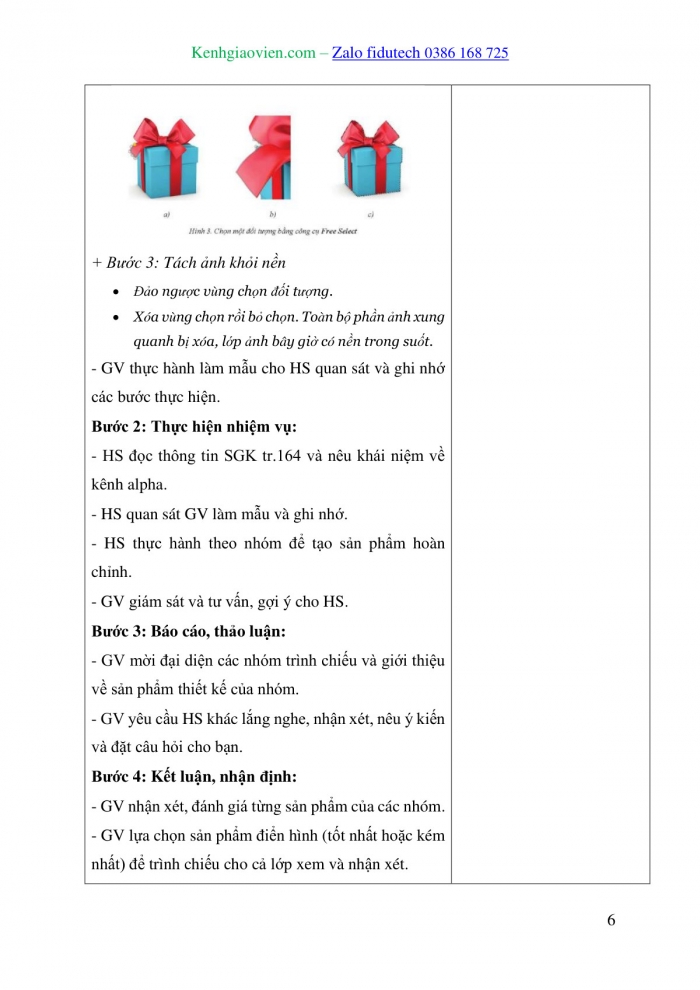
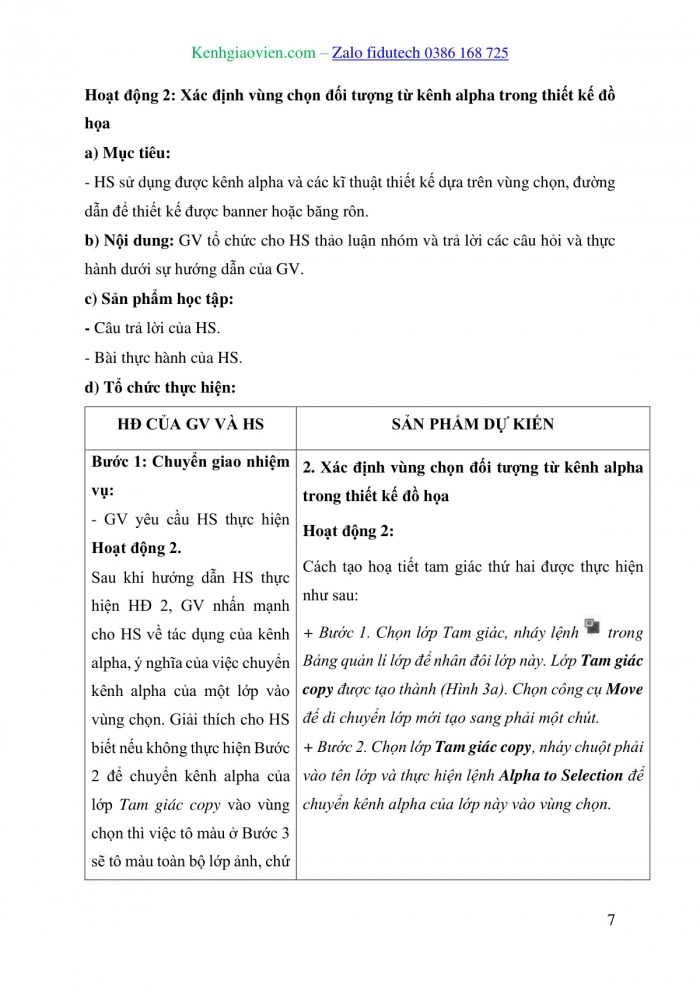
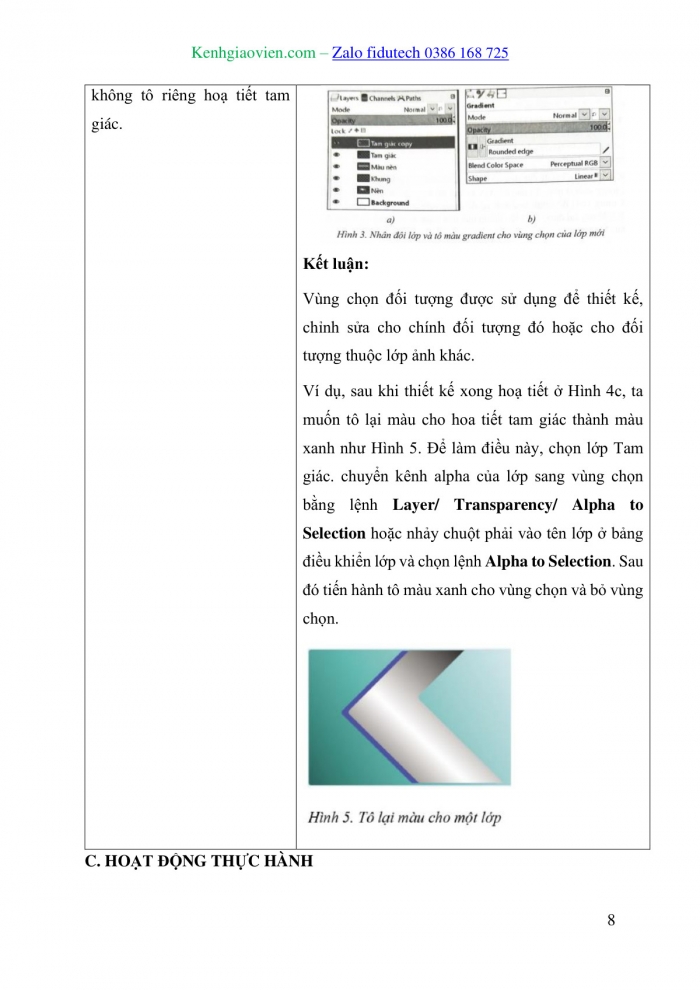
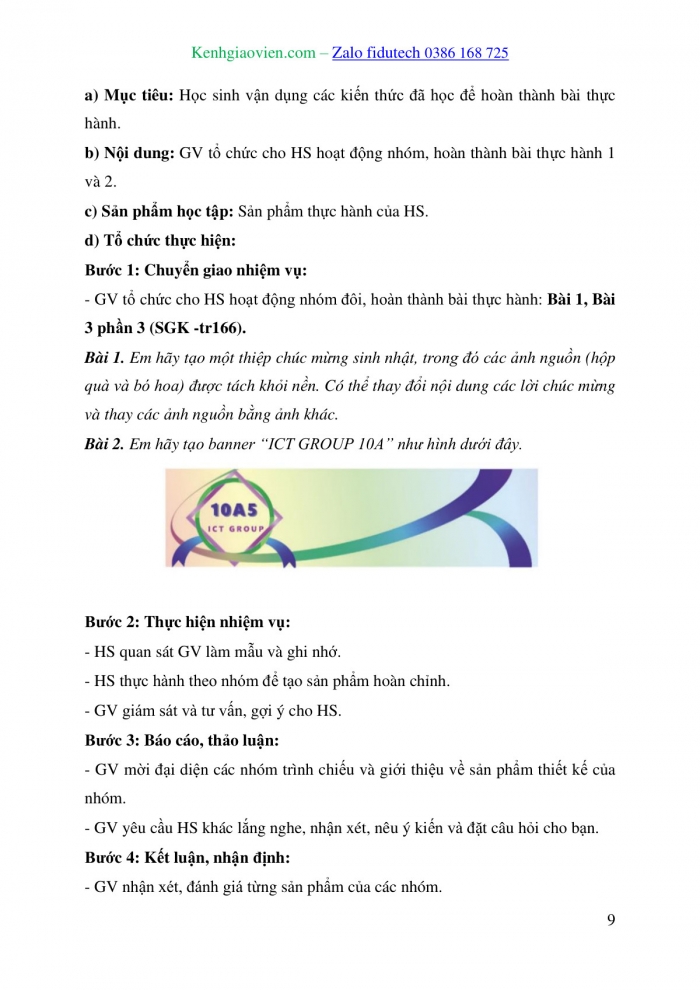
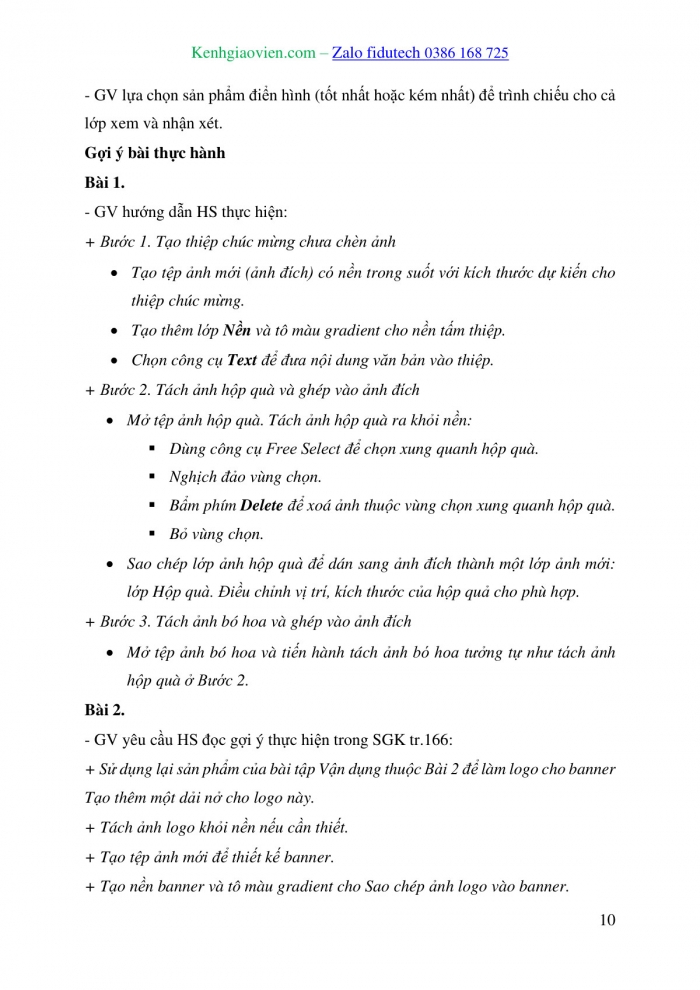
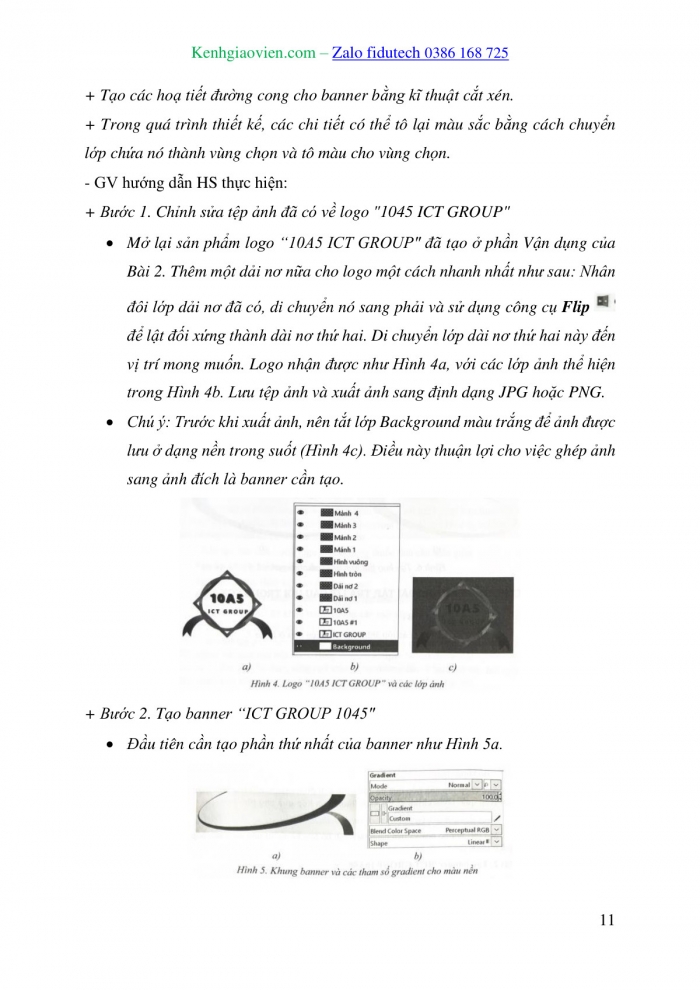
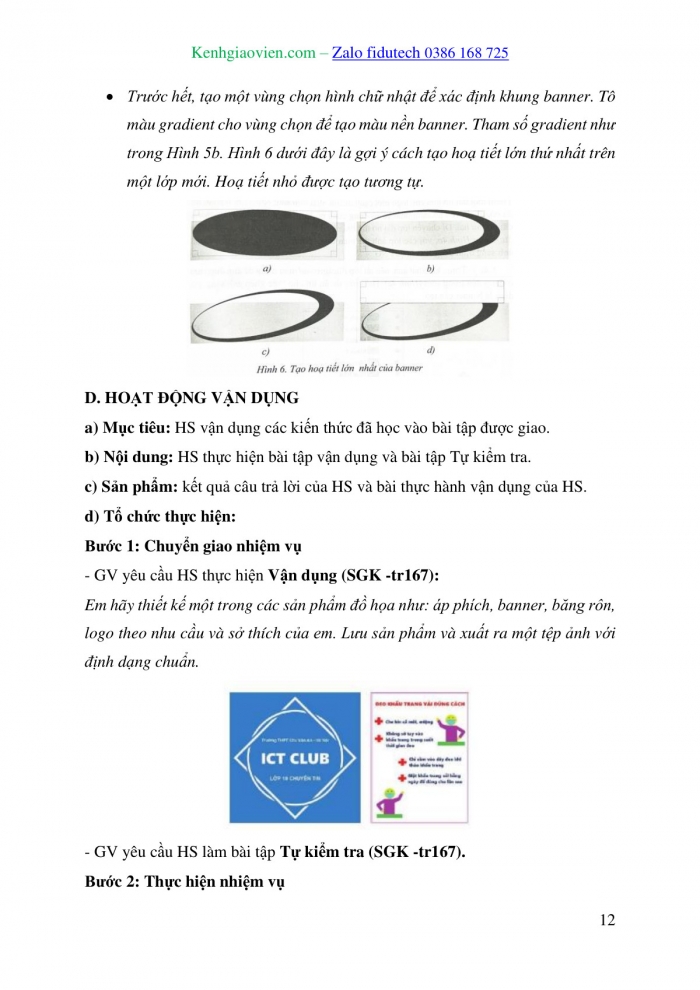
Giáo án ppt đồng bộ với word
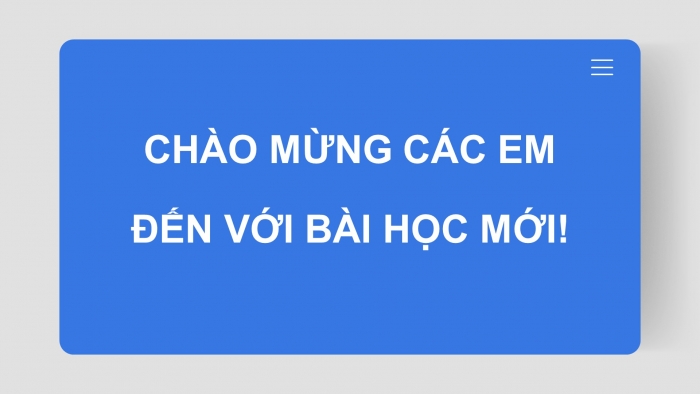
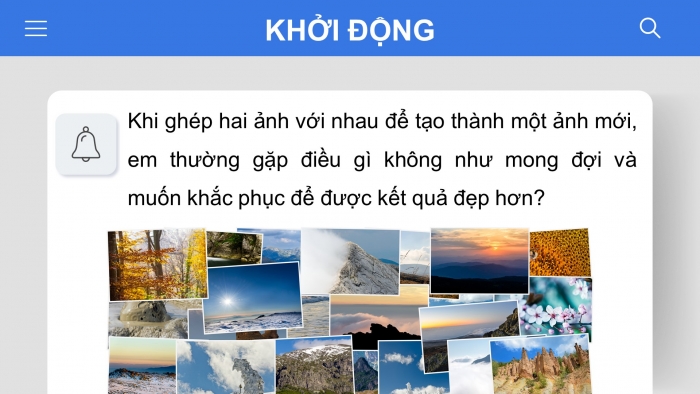
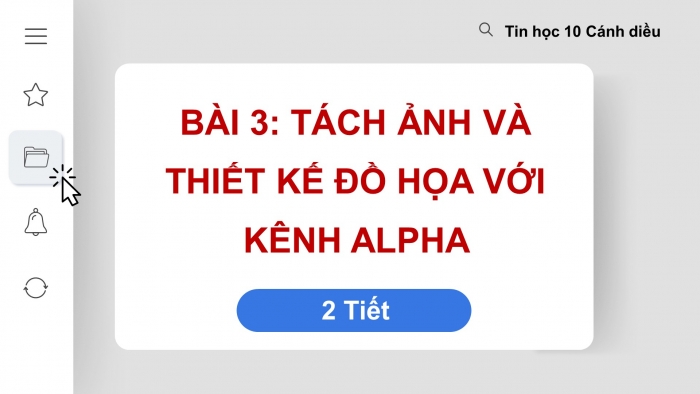
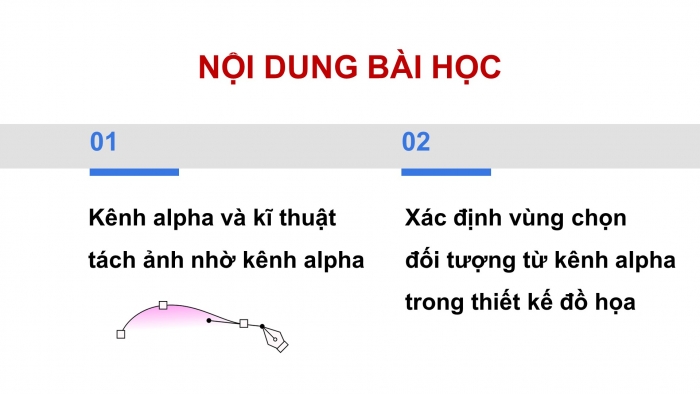

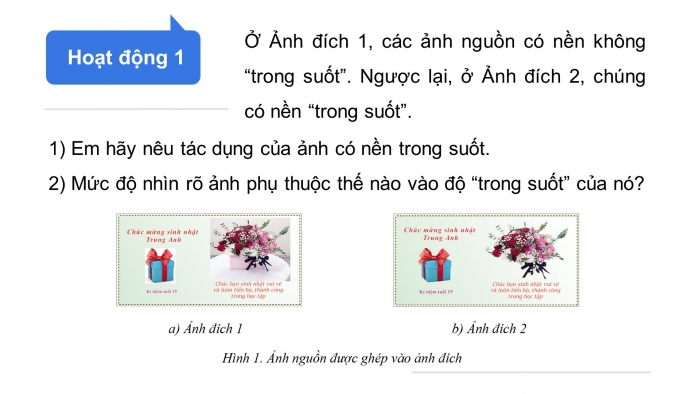




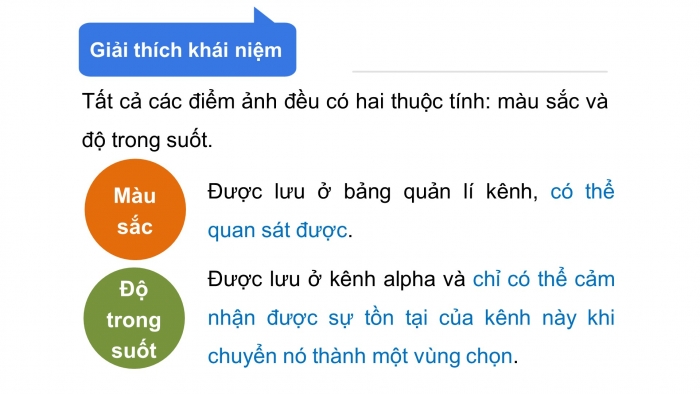
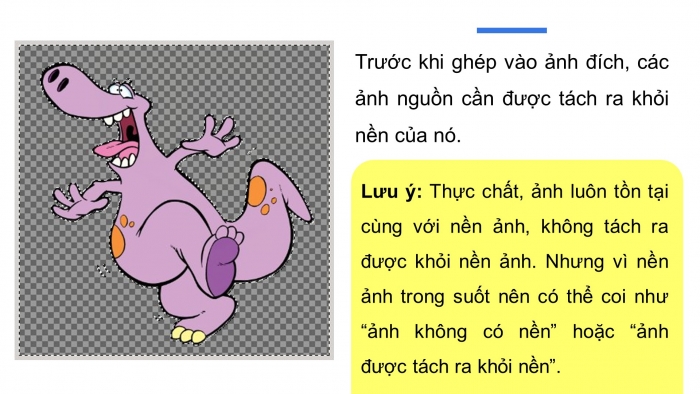
Còn nữa....
Các tài liệu bổ trợ khác
Xem toàn bộ: Trọn bộ giáo án và PPT Tin học 10 cánh diều
Tách ảnh và thiết kế đồ hoạ với kênh Alpha
HOẠT ĐỘNG KHỞI ĐỘNG
GV yêu cầu HS thảo luận và trả lời:
Để chọn đối tượng cần tách ra khỏi nền ảnh sau khi đã thêm kênh anpha vào lớp ảnh ta thực hiện?
HOẠT ĐỘNG HÌNH THÀNH KIẾN THỨC
Hoạt động 1. Kênh alpha và kỹ thuật tách ảnh với kênh alpha
GV đặt câu hỏi hướng dẫn học sinh tìm hiểu: Em hãy nêu cách tách ảnh phổ biến bằng công cụ Free Select P (công cụ chọn tự do)?
Sản phẩm dự kiến:
a) Ảnh có nền trong suốt
Trong các phần mềm thiết kế, chỉnh sửa đồ họa, nếu ảnh có nền trong suốt thì có thể nhìn xuyên qua ảnh đến tận "vô cùng". GIMP sử dụng mẫu ca rô đen xám xen kẽ đề biểu thị giới hạn vô cùng hay nền trong suốt này (Hình 2a). Nếu dùng công cụ Eraser .
để tẩy một số chỗ trên ảnh thì sẽ phát hiện ra ảnh có nền trong suốt hay không. Hình 2b minh hoạ ảnh có nền trong suốt (đôi khi còn gọi là "ảnh không có nền"), còn Hình 2c minh hoa ảnh có nền màu trắng vì nó lộ ra ở chỗ bị tẩy xoá.
b) Kênh alpha và kĩ thuật tách ảnh
Mỗi diễm ảnh sẽ không được nhìn thấy nếu nó có độ trong suốt hoàn toàn hoặc nhìn thấy mờ mờ nếu nó có độ trong suốt nào đó. Nói cách khác, sự hiện diện của mỗi điểm ảnh được thể hiện thông qua màu sắc cùng với độ trong suốt của nó. Vì vậy, nhiều phần mềm thiết kế, chỉnh sửa đồ hoa lưu trữ và biểu thị các điểm ảnh thông qua các kênh màu và kênh trong suốt của chúng. GIMP lưu trữ ba kênh màu R, B, G và có thế được thêm một kênh lưu độ trong suốt của tất cả các điêm ảnh, gọi là kênh alpha.
Tấm thiệp ở Hình lá thể hiện sự ghép ảnh một cách thô sơ là sản phẩm đồ hoa thiếu tính tự nhiên. Do đó, trước khi ghép vào ảnh đích, các ảnh nguồn cần được tách ra khỏi nền của nó. Tùỳ theo đặc điểm của ảnh cần tách khỏi nền mà sử dụng công cụ tách ảnh phù hợp. Sau đây là cách tách ảnh phổ biến bằng công cụ Free Select P (công cụ chọn tự do).
Bước 1. Chọn ảnh nguồn và thêm kênh alpha vào lớp ảnh
- Chọn lớp ảnh cần xử lí, ví dụ chọn lớp ảnh Hộp quà.
Thêm kênh alpha vào lớp ảnh bằng cách thực hiện lệnh Add Alpha Channel từ bảng chọn Layer\Transparency hoặc từ bảng chọn được mở ra khi nháy chuột phải vào tên lớp ở bảng quản lí lớp. Ảnh bây giờ có nền trong suốt nên có thể chọn và tách các đối tượng ra khỏi nền.
Bước 2. Chọn đối tượng cần tách ra khỏi nền ảnh
- Nháy chuột chọn công cụ Free Select rồi bắt đầu từ một điểm bất kì trên biên đối tượng, lần lượt nháy chuột vào xung quanh đối tượng cần tách, ví dụ như Hình 3a.
- Khi chọn đến chi tiết nhỏ, khó nhìn rõ, nhấn giữ phím Ctrl và lăn nút cuộn chuột đề phóng to hay thu nhỏ ảnh cho phù hợp. Khi phóng to ảnh, vị trí đang thao tác có thể chạy ra xa, nhấn giữ phím Space và di chuyển chuột đề di chuyển khung ảnh sao cho nhìn thấy vị trí này, ví dụ như Hình 3b.
- Điểm chọn cuối cùng được xác dịnh bằng cách nháy chuột trùng với diểm xuất phát. Khi đó, một vùng chọn bao quanh đối tượng xuất hiện, nó biểu thị đối tượng dã dược chọn, ví dụ như Hình 3c.
Bước 3. Tách ảnh khỏi nền
| - Đảo ngược vùng chọn đối tượng. Toàn bộ phần ảnh xung quanh hộp quả sẽ được chọn. |
| - Xóa vùng chọn rồi bỏ chọn. Theo ví dụ trên, toàn bộ phần ảnh xung quanh hộp quà bị xóa. Lớp ảnh Hộp quà bây giờ có nền trong suốt. |
Hoạt động 2. Xác định vùng chọn đối tượng từ kênh alpha trong thiết kế đồ hoạ
GV đưa ra câu hỏi: Vùng chọn đối tượng được sử dụng để?
Sản phẩm dự kiến:
Vùng chọn đối tượng được sử dụng để thiết kế, chỉnh sửa cho chính đối tượng đó hoặc cho đối tượng thuộc lớp ảnh khác.
Ví dụ, sau khi thiết kế xong họa tiết ở Hình 4c, ta muốn tô lại màu cho họa tiết tam giác thành màu xanh như Hình 5. Để làm điều này, chọn lớp Tam giác, chuyển kênh alpha của lớp sang vùng chọn bằng lệnh
Layer Transparency Alpha to Selection hoặc nháy chuột phải vào tên lớp ở bảng điều khiến lớp và chọn lệnh Alpha to Selection. Sau đó tiến hành tô màu xanh cho vg chọn và bò vùng chọn.
………………….
HOẠT ĐỘNG LUYỆN TẬP
Từ nội dung bài học,GV yêu cầu HS luyện tập làm bài:
Câu 1: Kênh alpha là:
A. Kênh lưu độ trong suốt của tất cả các điểm ảnh.
B. Ảnh nguồn.
C. Lớp ảnh cần xử lí.
D. Ảnh không có nền trong suốt.
Câu 2: Để tách ảnh khỏi nền cần dùng lệnh hoặc công cụ nào?
A. Free Select
B. Select\ Invert, Select\ None
C. Eraser
D. Add Alpha Channel
Câu 3: Để tách ảnh khỏi nền sau khi đã chọn đối tượng cần tách ta thực hiện:
A. Nháy chuột chọn công cụ Free Select, rồi bắt đầu từ một điểm bất kì trên đối tượng, lần lượt nháy chuột vào xung quanh đối tượng cần tách.
B. Đảo ngược vùng chọn, xóa vùng chọn rồi bỏ chọn.
C. Chọn lớp ảnh cần xử lí.
D. Xóa vùng chọn rồi bỏ chọn.
Câu 4: Tình huống nào sau đây không cần phải xác định vùng chọn đối tượng từ kênh alpha của lớp ảnh?
A. Chọn lại đối tượng một cách đầy đủ và chính xác.
B. Chọn lại đối tượng bị che bởi lớp ảnh phía trên nó.
C. Thay thế các công cụ chọn để chọn lại đối tượng.
D. Chọn lại đối tượng mà nó được ghép với đối tượng của lớp khác.
Câu 5: Công cụ phổ biến nhất dùng để tách ảnh là:
A. Eraser
B. Free Select
C. Move Tool
D. Crop
Sản phẩm dự kiến:
| Câu 1 - A | Câu 2 - B | Câu 3 -B | Câu 4 -C | Câu 5 -B |
HOẠT ĐỘNG VẬN DỤNG
Vận dụng kiến thức, GV yêu cầu HS trả lời câu hỏi:
Câu 1: Sử dụng công cụ nào để biết một bức ảnh có nền trong suốt hay không?
Câu 2: Có bao nhiêu thao tác cơ bản với kênh alpha?
Trên chỉ là 1 phần của giáo án. Giáo án khi tải về có đầy đủ nội dung của bài. Đủ nội dung của học kì I + học kì II
Đủ kho tài liệu môn học
=> Tài liệu sẽ được gửi ngay và luôn
Cách tải:
- Bước 1: Chuyển phí vào STK: 1214136868686 - cty Fidutech - MB
- Bước 2: Nhắn tin tới Zalo Fidutech - nhấn vào đây để thông báo và nhận tài liệu
Xem toàn bộ: Trọn bộ giáo án và PPT Tin học 10 cánh diều
TÀI LIỆU GIẢNG DẠY TIN HỌC 10 KẾT NỐI TRI THỨC
Soạn giáo án Tin học 10 kết nối tri thức theo công văn mới nhất
Giáo án điện tử tin học 10 kết nối tri thức
Giáo án chuyên đề Khoa học máy tính 10 kết nối tri thức đủ cả năm
Giáo án chuyên đề Tin học ứng dụng 10 kết nối tri thức đủ cả năm
Giáo án điện tử chuyên đề Tin học 10 - Định hướng Khoa học máy tính Kết nối tri thức
Giáo án điện tử chuyên đề Tin học 10 - Định hướng Tin học ứng dụng Kết nối tri thức
Trò chơi khởi động Tin học 10 kết nối tri thức
Trắc nghiệm tin học 10 kết nối tri thức
Đề thi tin học 10 kết nối tri thức
File word đáp án Tin học 10 kết nối tri thức
Kiến thức trọng tâm tin học 10 kết nối tri thức
Phiếu học tập theo bài Tin học 10 kết nối tri thức cả năm
Trắc nghiệm đúng sai Tin học 10 kết nối tri thức cả năm
Trắc nghiệm dạng câu trả lời ngắn Tin học 10 kết nối tri thức cả năm
TÀI LIỆU GIẢNG DẠY TIN HỌC 10 CHÂN TRỜI SÁNG TẠO
Giáo án Tin học 10 – Định hướng Khoa học máy tính Chân trời sáng tạo
Giáo án Tin học 10 – Định hướng Tin học ứng dụng Chân trời sáng tạo
TÀI LIỆU GIẢNG DẠY TIN HỌC 10 CÁNH DIỀU
Soạn giáo án Tin học 10 cánh diều theo công văn mới nhất
Giáo án điện tử tin học 10 cánh diều
Giáo án chuyên đề Khoa học máy tính 10 cánh diều đủ cả năm
Giáo án chuyên đề Tin học ứng dụng 10 cánh diều đủ cả năm
Giáo án điện tử chuyên đề Tin học 10 - Khoa học máy tính Cánh diều
Giáo án điện tử chuyên đề Tin học 10 - Tin học ứng dụng Cánh diều
Trò chơi khởi động Tin học 10 cánh diều
Trắc nghiệm tin học 10 cánh diều
Đề thi tin học 10 cánh diều
File word đáp án Tin học 10 cánh diều
Kiến thức trọng tâm tin học 10 cánh diều
Phiếu học tập theo bài Tin học 10 cánh diều cả năm
Trắc nghiệm đúng sai Tin học 10 cánh diều cả năm
Trắc nghiệm dạng câu trả lời ngắn Tin học 10 cánh diều cả năm
